
Sélectionner des profils
Sur l'écran Déterminer des profils, spécifiez le profil d'imprimante, le profil de la cible CMJN et le profil de la source RVB utilisés par le jeu de profils. Vous pouvez aussi créer le profil d'imprimante et le profil cible CMJN.
Spécifiez le nom du profil d'imprimante utilisé par le jeu de profils. Pour utiliser le profil d'imprimante existant, cliquez sur [Parcourir]. Pour créer un nouveau profil d'imprimante, cliquez sur [Créer].
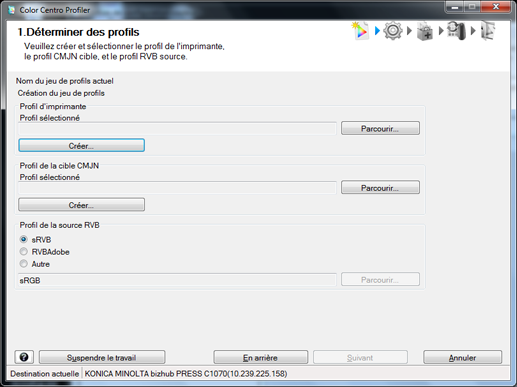
Lorsque vous cliquez sur [Parcourir], l'écran [Charger Profil imprimante] s'affiche. Dans ce cas, passez à l'étape 2.
Si vous avez cliqué sur [Créer] à la fin des procédures décrites dans Spécifier une donnée de mesure et un papier pour Confirmer le résultat du calcul et terminer la procédure, passez à l’étape 3.
Cliquez sur [Parcourir] sur l'écran [Charger Profil imprimante] et sur l'écran qui s'ouvre, sélectionnez le profil d'imprimante à utiliser et cliquez sur [Ouvrir].
Le profil d'imprimante sélectionné apparaît sur [Charger Profil imprimante]. Spécifiez [Type Papier], [Couleur du papier] et [Unité de Grammage] selon vos besoins. Puis, cliquez sur [Fin] pour retourner à l'écran [1.Déterminer des profils].
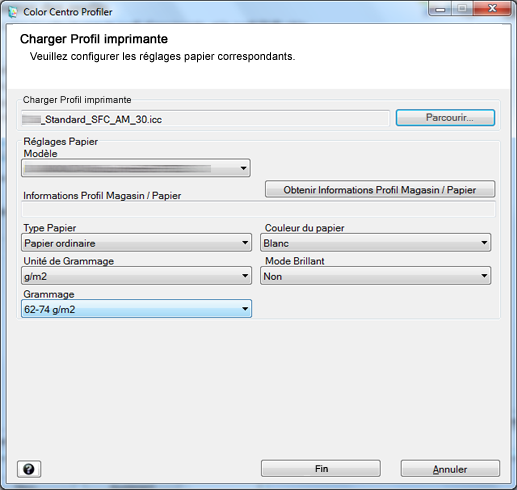
Spécifiez le profil cible CMJN utilisé par le jeu de profils. Pour utiliser le profil cible CMJN existant, cliquez sur [Parcourir]. Pour créer le nouveau profil cible CMJN existant, cliquez sur [Créer].
Lorsque vous cliquez sur [Parcourir], passez à l'étape 4.
Si vous avez cliqué sur [Créer] à la fin des procédures décrites dans Sélectionner une méthode de mesure pour Confirmer le résultat du calcul et terminer la procédure, passez à l’étape 5.
Cliquez sur [Profil de la cible CMJN] - [Parcourir] et sélectionnez sur l'écran qui s'ouvre le profil Source CMJN utilisé et cliquez sur [Ouvrir].
Le profil cible CMJN sélectionné s'affiche dans [Profil sélectionné] de [Profil de la cible CMJN].
Spécifiez le profil source RVB utilisé par le jeu de profils. Pour utiliser sRVB ou Adobe RVB qui sont prédéfinis dans le contrôleur d'image, sélectionnez [sRVB] ou [RVBAdobe]. Pour sélectionner un autre profil Source RVB, sélectionnez [Autre] et cliquez sur [Parcourir].
Lorsque vous cliquez sur [Parcourir], passez à l'étape 6.
Lorsque vous sélectionnez [sRVB] ou [RVBAdobe], passez à l'étape 7.
Cliquez sur [Profil de la source RVB] - [Parcourir] et sélectionnez sur l'écran qui s'ouvre le profil Source RVB utilisé et cliquez sur [OK].
Le profil Source RVB sélectionné est affiché sous le champ [Autre] de [Profil de la source RVB].
Cliquez sur [Suivant].
L'écran Conversion des couleurs apparaît.
Accédez à Spécifier la conversion de couleur.